Πώς να απολαμβάνετε ταινίες 3D iPad σε HDTV μέσω Apple TV Εύκολα

Δεν υπάρχει αμφιβολία ότι η οθόνη 9.7-ιντσών υψηλής ανάλυσης του iPad το καθιστά ιδανικό για την παρακολούθηση αγαπημένων ταινιών. Αλλά έχετε εξετάσει ποτέ τη μετατροπή των αγαπημένων ταινιών ζεστού κινηματογράφου σε βίντεο 3D για παρακολούθηση ή αναπαραγωγή σε HDTV με την οικογένεια; Και πώς μπορείτε να απολαύσετε γενικές ταινίες Blu-ray, DVD και SD (Standard Definition) / HD (High Definition) βίντεο ως ταινίες 3D σε iPad ή HDTV μέσω της Apple TV για αναπαραγωγή;
Αυτό το άρθρο πρόκειται να σας διδάξει τεχνάσματα για την παρακολούθηση ταινιών Blu-ray / DVD και βίντεο στο iPad / HDTV. Εδώ παίρνουμε τον τρόπο μετατροπής βίντεο σε μορφή iPad 3D για να απολαύσετε καθώς και να το παρακολουθήσετε σε HDTV από την Apple TV.
Μετατροπέας 3D το πρόγραμμα χρησιμοποιείται κυρίως για τη μετατροπή του 2D σε 3D, 3D σε 2D και 3D σε βίντεο 3D. Είναι απαραίτητο να διαθέτουμε ένα τέτοιο εργαλείο μετατροπής βίντεο 3D για να καλύψουμε τις ανάγκες μας, κάτι που μας προσφέρει εκπληκτικό οπτικό σοκ. Επιπλέον, ο μετατροπέας 3D συνιστάται ιδιαίτερα όταν θέλετε να παρακολουθήσετε βίντεο ή ταινίες γελοιογραφίας ως τρόπους λειτουργίας 3D με τα παιδιά ή την οικογένειά σας.
Μέρος 1: Πώς να παίξετε το βίντεο 3D στο iPad;
Εκτελέστε τον μετατροπέα 3D και κάντε κλικ στο στοιχείο 2D στο τμήμα 3D
Πατήστε το κουμπί εικόνας "2D to 3D" για να ξεκινήσει πρώτα η μετατροπή.
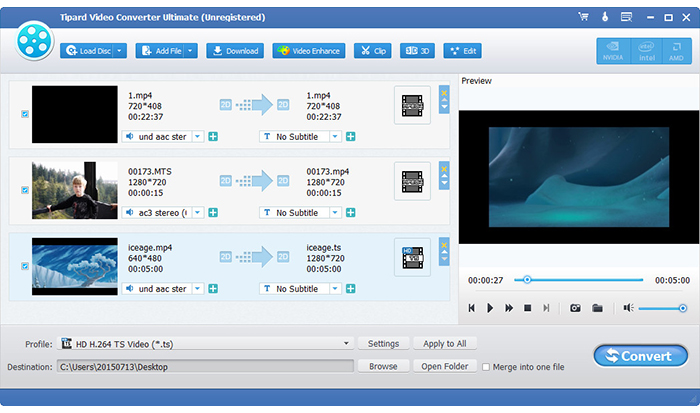
Κάντε κλικ στο κουμπί "Προσθήκη αρχείου" για να φορτώσετε βίντεο.
Μπορείτε να φορτώσετε το αρχείο βίντεο κάνοντας κλικ στην επιλογή "Προσθήκη βίντεο" στο μενού "Αρχείο". ή μπορείτε να κάνετε κλικ στο κουμπί "Προσθήκη αρχείου" παρακάτω για να φορτώσετε απευθείας βίντεο.
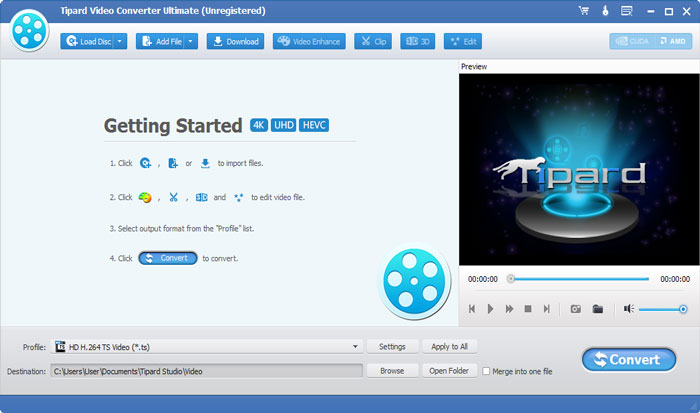
Ορίστε τη μορφή 3D
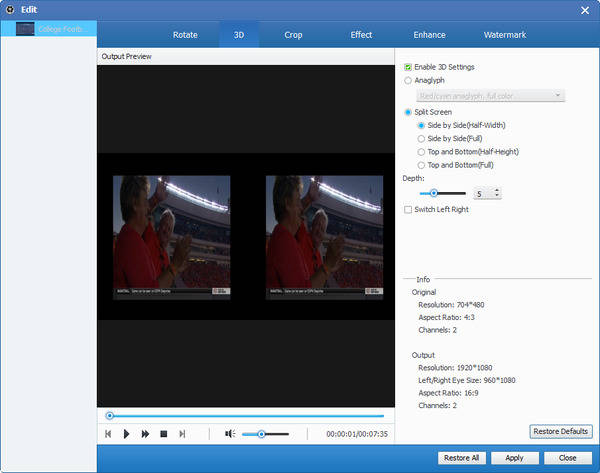
Μπορείτε να επιλέξετε πολλές λειτουργίες 3D όπως το Anaglyph 3D, Side by Side 3D και το Top and Bottom 3D ως τρόπο εξόδου 3D.
Λεπτομερείς ρυθμίσεις εξόδου
Έχετε τη δυνατότητα να προσαρμόσετε το βίντεό σας επιλέγοντας το ηχητικό κομμάτι, τον υπότιτλο, το προφίλ και το αρχείο εξόδου.
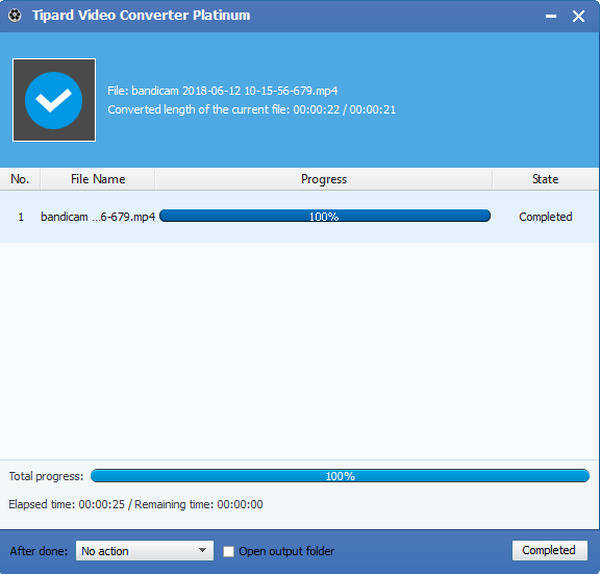
Μετατροπή 2D σε 3D
Χτυπήστε το κουμπί "Μετατροπή" για να αρχίσετε να μετατρέπετε το 2D σε ταινίες 3D. Όταν ολοκληρωθεί η μετατροπή, πρέπει να το μεταφέρετε στο iPad μέσω του iTunes ή του iPad Transfer Platinum.
Θέλετε να ξέρετε πώς να μεταφέρετε την ταινία σε iPad χρησιμοποιώντας iPad Μεταφορά πλατίνα, παρακαλώ ακολουθήστε αυτό το άρθρο:Πώς να μεταφέρετε ταινίες από υπολογιστή σε iPad;
Μέρος 2: Πώς να απολαύσετε το iPad 3D βίντεο σε HDTV μέσω της Apple TV;
Συνδέστε το καλώδιο HDMI στην τηλεόρασή σας HDTV και την Apple TV σας. Συνδέστε τη συσκευή σε μια πρίζα. Στη συνέχεια, η Apple TV θα εκκινήσει, η οποία σας δείχνει το λογότυπο της Apple στην οθόνη.
Επιλέξτε τη γλώσσα που θέλετε να χρησιμοποιήσετε για τα μενού χρησιμοποιώντας το τηλεχειριστήριο (τα κουμπιά αύξησης και μείωσης της έντασης του ήχου μετακινούνται προς τα πάνω και προς τα κάτω · επιλέξτε χρησιμοποιώντας το κεντρικό κουμπί). Ενεργοποιήστε το μενού ρυθμίσεων Airplay.
Στη συνέχεια, η Apple TV θα σαρώσει για διαθέσιμα δίκτυα WiFi για σύνδεση με WiFi / Ethernet. Βρείτε το δικό σας και επιλέξτε το. Στη συνέχεια, πληκτρολογήστε τον κωδικό πρόσβασής σας και πατήστε "Done".
Κάντε διπλό κλικ στο κουμπί "Αρχική σελίδα" του iPad και σύρετε την οθόνη που εμφανίζεται από αριστερά προς τα δεξιά. Χτυπήστε την επιλογή Apple TV και στη συνέχεια θα εμφανιστεί ένα παράθυρο για να σας ζητηθεί ο κωδικός πρόσβασης που εμφανίστηκε ήδη στην οθόνη HDTV. Εισαγάγετε τον κωδικό πρόσβασης όπως φαίνεται και το iPad σας είναι συνδεδεμένο με την Apple TV τώρα!
Επιλέξτε ταινία 3D από τη λίστα βίντεο iPad. Χτυπήστε το κουμπί αναπαραγωγής και μπορείτε να το παρακολουθήσετε τώρα! Μπορείτε να δοκιμάσετε τώρα.







